Introduction
Ver. 2021 2024 365
最近のエクセルで使用できるスピル機能。周りにデータが表示されるのがいらない、邪魔だと感じる方への対処方法です。
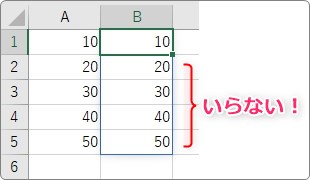
最初に結論を述べると、メニューからスピル機能を停止する設定は現在のところありません。
便利な機能で後方互換もありますので、今後もそのような機能は追加されない気がします・・・。
ということで、他の方法で対処しましょう。
「スピル機能」そのものについて詳しく知りたい方は下のリンク先をご覧ください。


スピらない方法だにゃ
「CSE配列」でスピル機能を停止する
スピル機能は「動的配列数式」を使用した場合に自動で働きます。
この「動的配列数式」は最近のExcelバージョンから使用できるもの。
であれば、これまで使用した「CSE配列数式」を使用してしまいましょう。
「CSE配列数式」とは、数式を確定する際に【Ctrl】+【Shift】+【Enter】で確定する方法です。
下のように、「A1:A5」という広い範囲を指定すると。
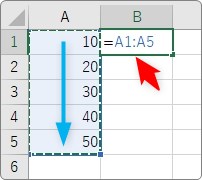
結果は下画像のように「A1」セルの「10」が表示されるだけではなく、その下の場所まで自動で数式が展開して表示されます。つまりスピルされます。

これを、数式を確定する際に【Ctrl】+【Shift】+【Enter】で確定すると、同じ配列を使用しても昔と同じでスピルされること無く、単一のセルに結果が表示されます。
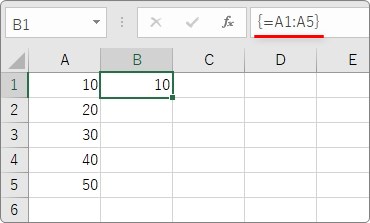
数式の前に「@」を付けてスピルを停止する
また、数式の前に「@」を付けることで、スピルを防ぐことができます。
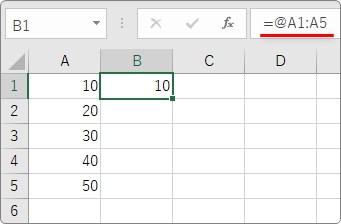
「@」はマイクロソフトのホームページでは、「暗黙的なインターセクション演算子と呼び、暗黙的な交差が発生する可能性があることを示すもの」と説明されています。
簡単に言うと、「動的配列数式を使用したファイルを過去バージョンのExcelで開いた時の互換性を保つもの」として使われる演算子です。
つまり「@」を使用する事で、入力されている式が過去バージョンと同じ扱いになります。
まとめ
スピルしないようにする方法を2つ紹介しました。
しかし、スピル機能そのものはExcelの可能性を広げる素晴らしい機能だと思います。
上手に付き合いたい機能ですね。
途中に出てきた「動的配列数式」については、下のリンク先を参考にしてください。


強引に止める感じだにゃ


